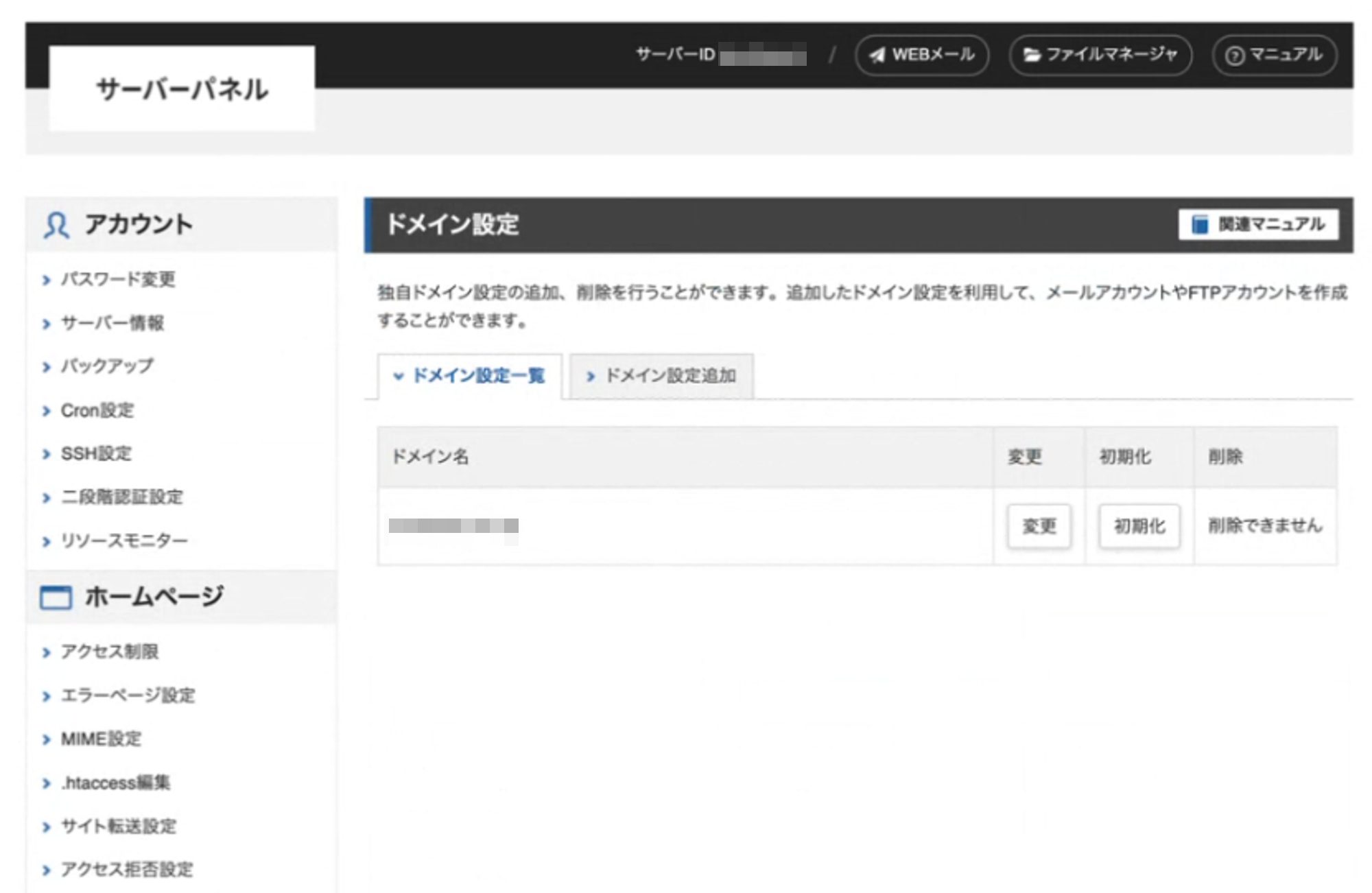AWS LightSailで運用していたブログをXServerに移行するに当たり、ドメイン管理もAWS Route53からXServerに移管します。別々で管理するのもどうかな。。と思ったのと、料金面でもメリットがありそうなので。
Contents
やること
ドメイン管理もAWS Route53からXServerに移管します。
移管手順
AWS Route53のドメインロック解除
まずは、AWS管理画面からRoute53を選び、移管したいドメインの設定画面へアクセスします。ドメイン名をクリックし、[ドメインのロック] の状態を確認してください。ここでロックを解除することが重要です。
まず、Route53では移管のロックと言うのがかかっているので、コレをオフにする必要が有る。
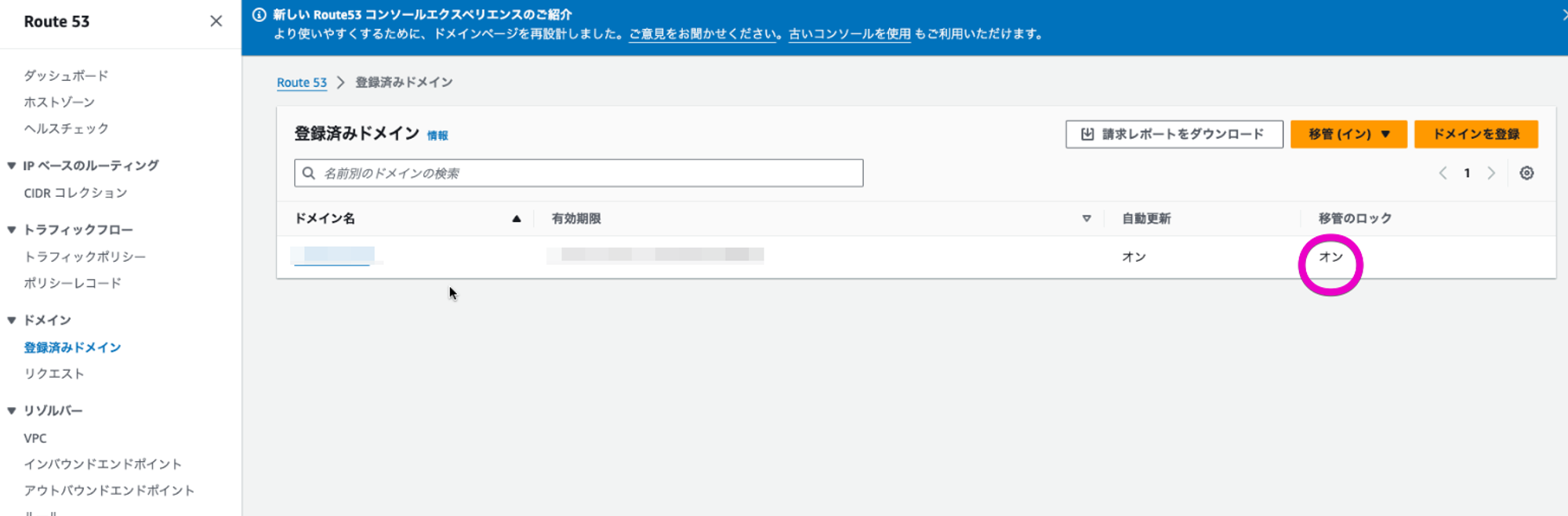
こんな感じで
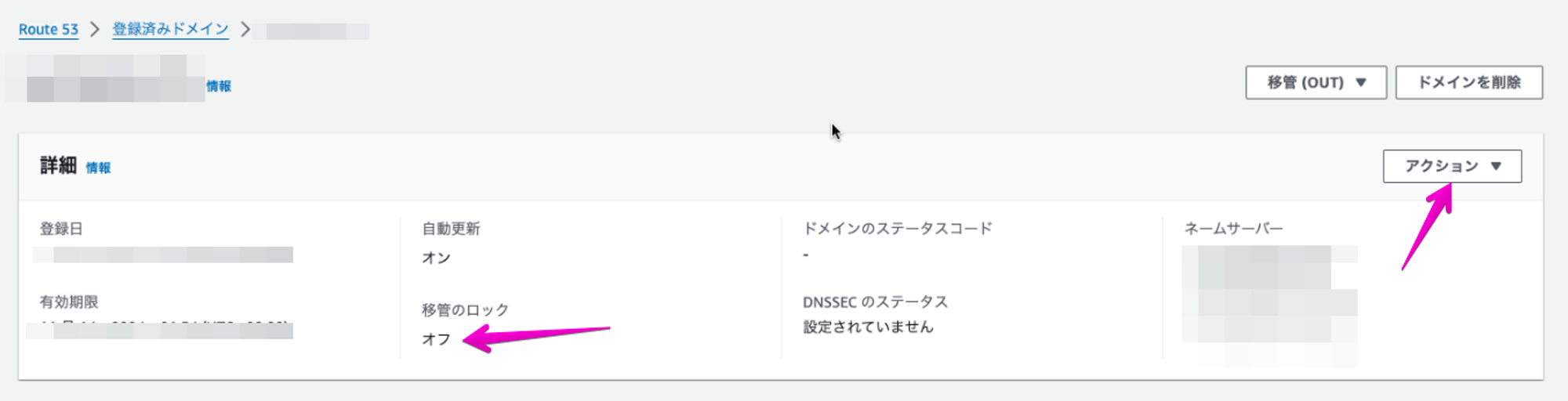
認証コード(EPPコード)の取得
ドメインロックの解除が完了したら、次に認証コード(EPPコード)を取得します。これはドメインを移管する際に必要なコードで、セキュリティを保つために重要な役割を果たします。
まず、移管の申し込みをする。
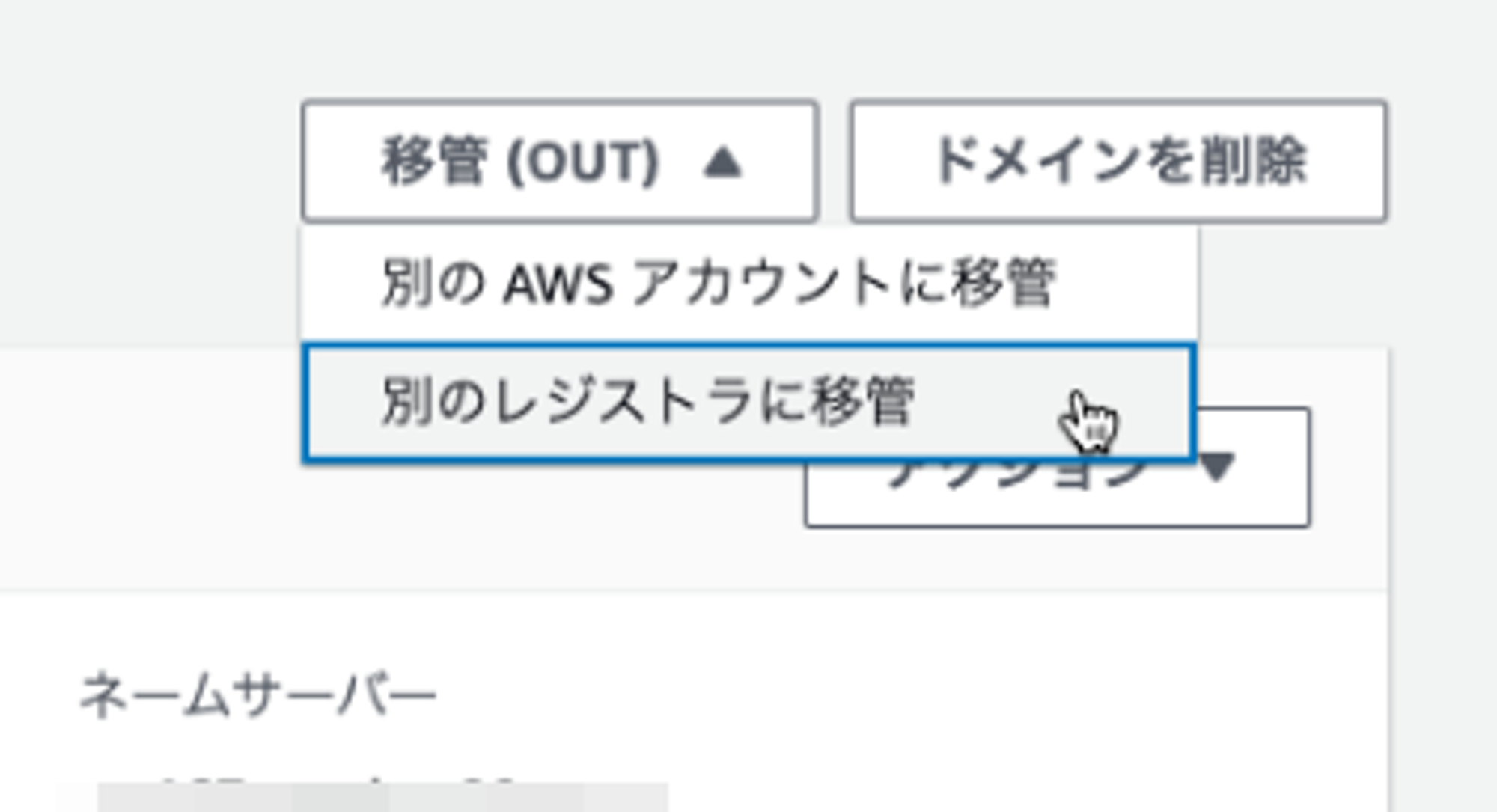
認証コードをコピーしておくなり、表示されたコードをメモしておきましょう。
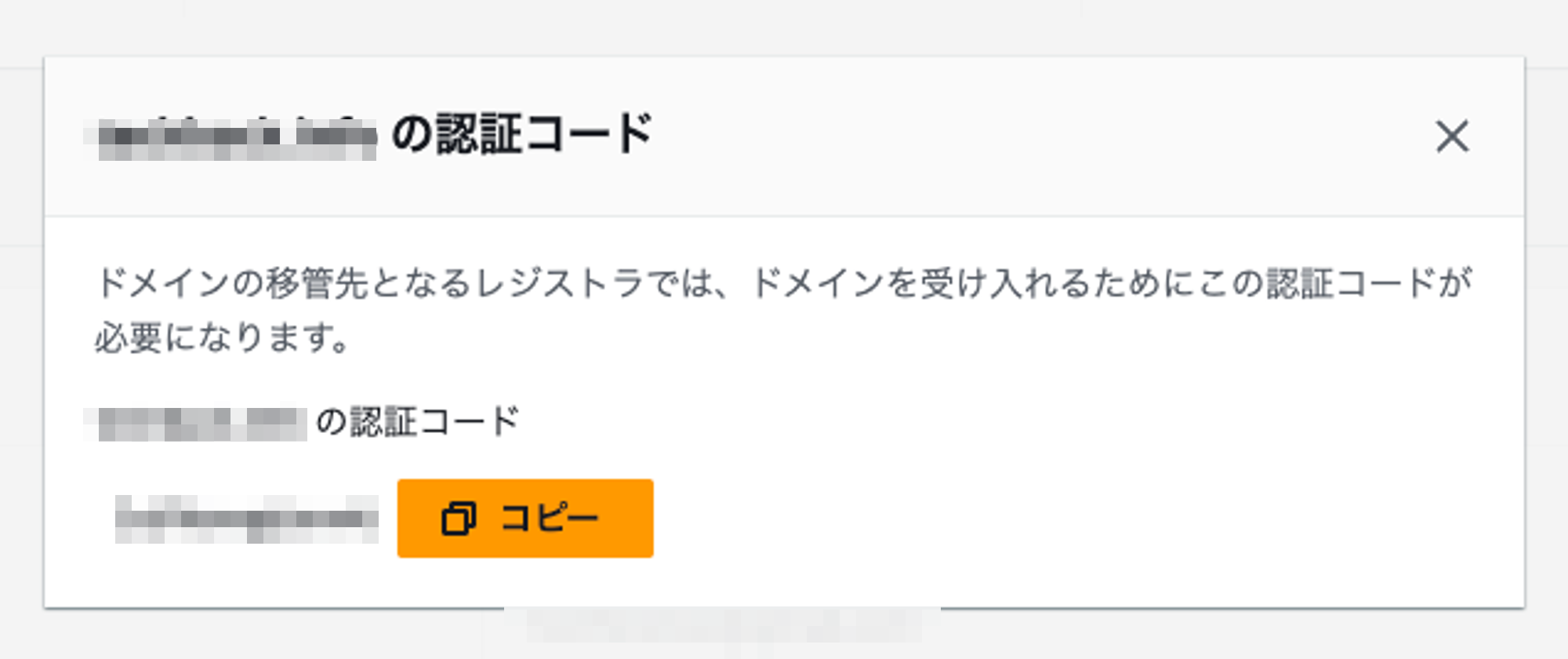
XServerでのドメイン移管手続き
XServerの管理画面にログインし、[ドメイン管理] セクションを開きます。ここで「ドメイン移管」を選び、手順に沿って情報を入力していきます。先ほどAWS Route53で取得した認証コード(EPPコード)が必要になります。
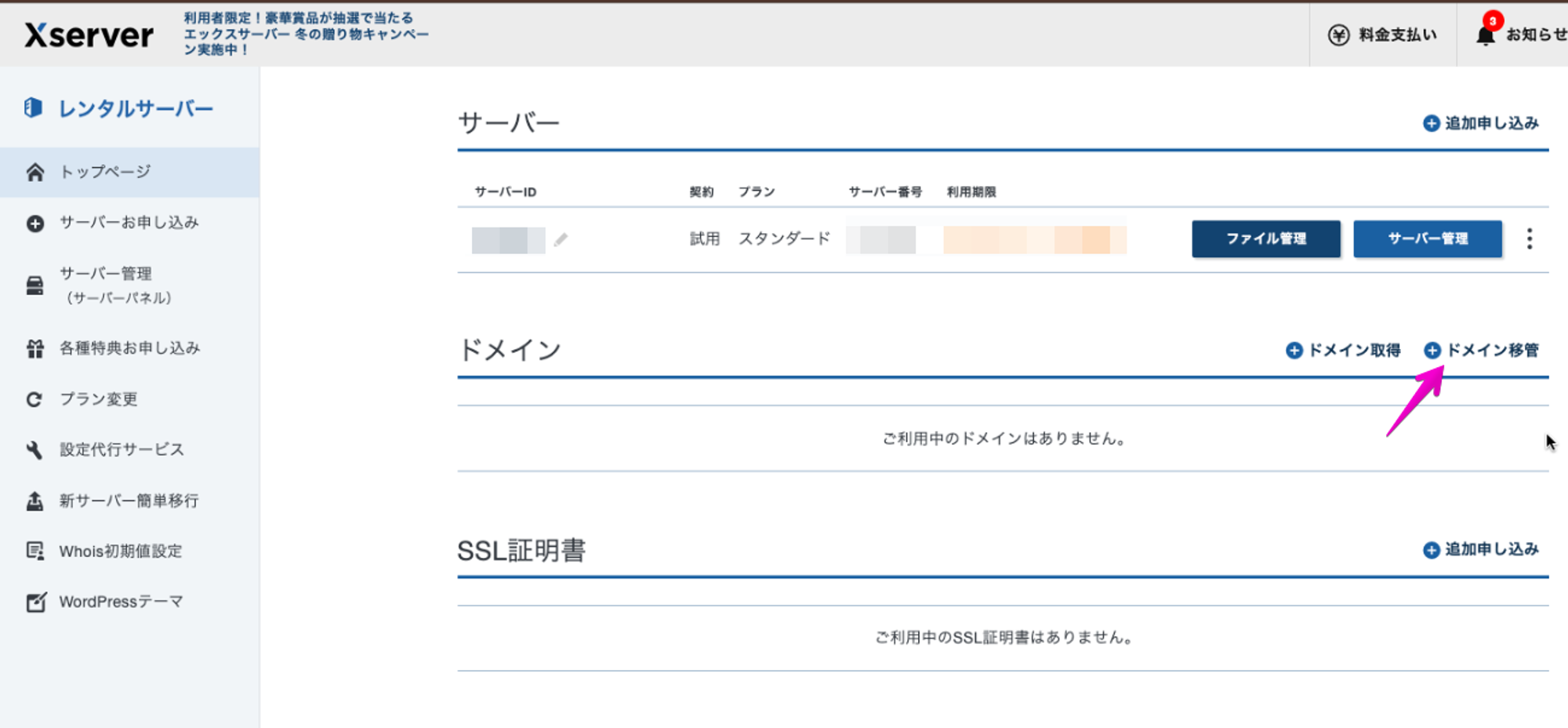
移管申請から対象ドメインを選択して、「ドメインを移管する」ボタンをクリック
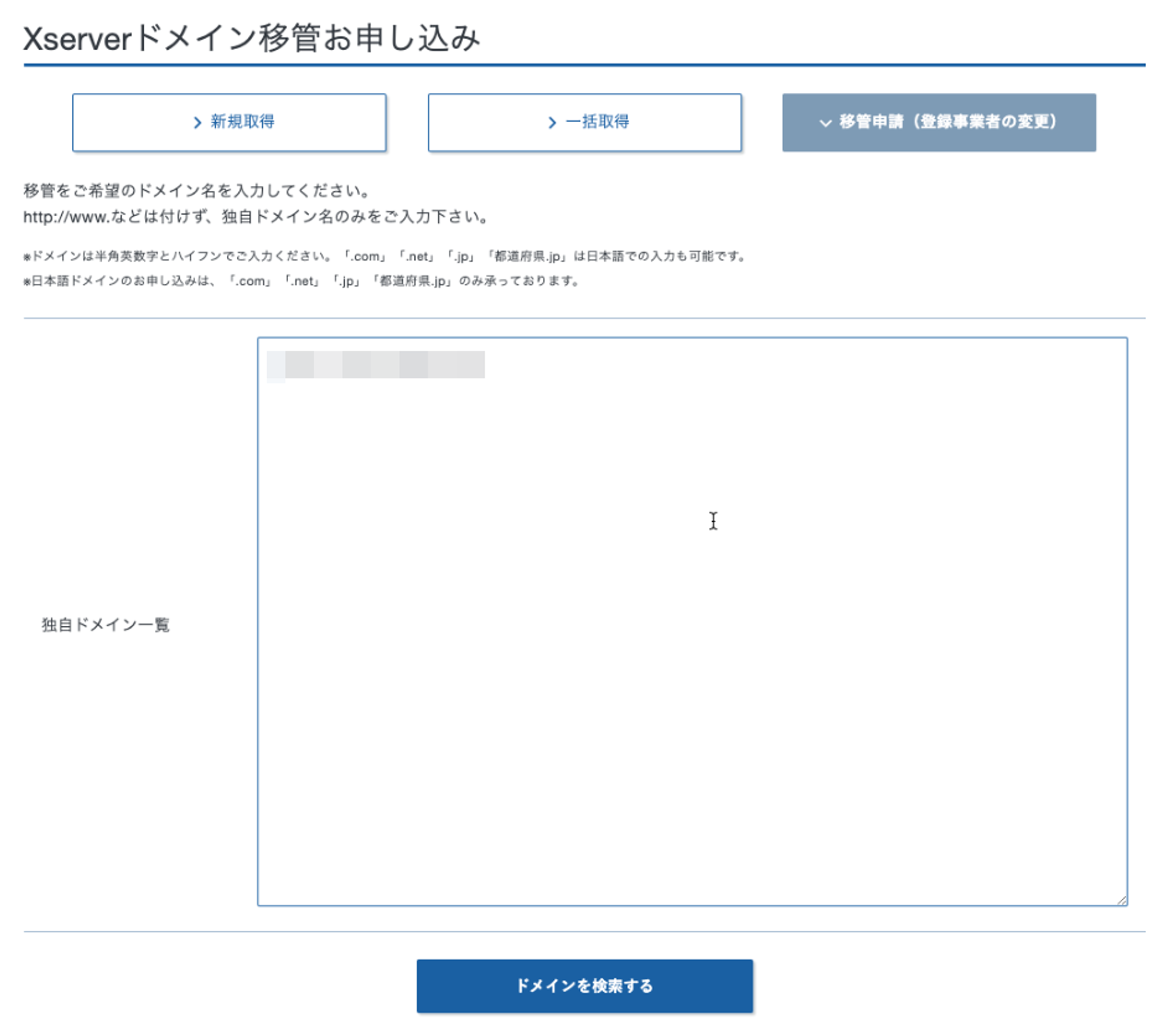
ここで、先程コピーした認証コードを入力。お支払いに進んでください。

あとは、支払画面
うまく行っていれば移管申請状況確認で、状況が確認できます。
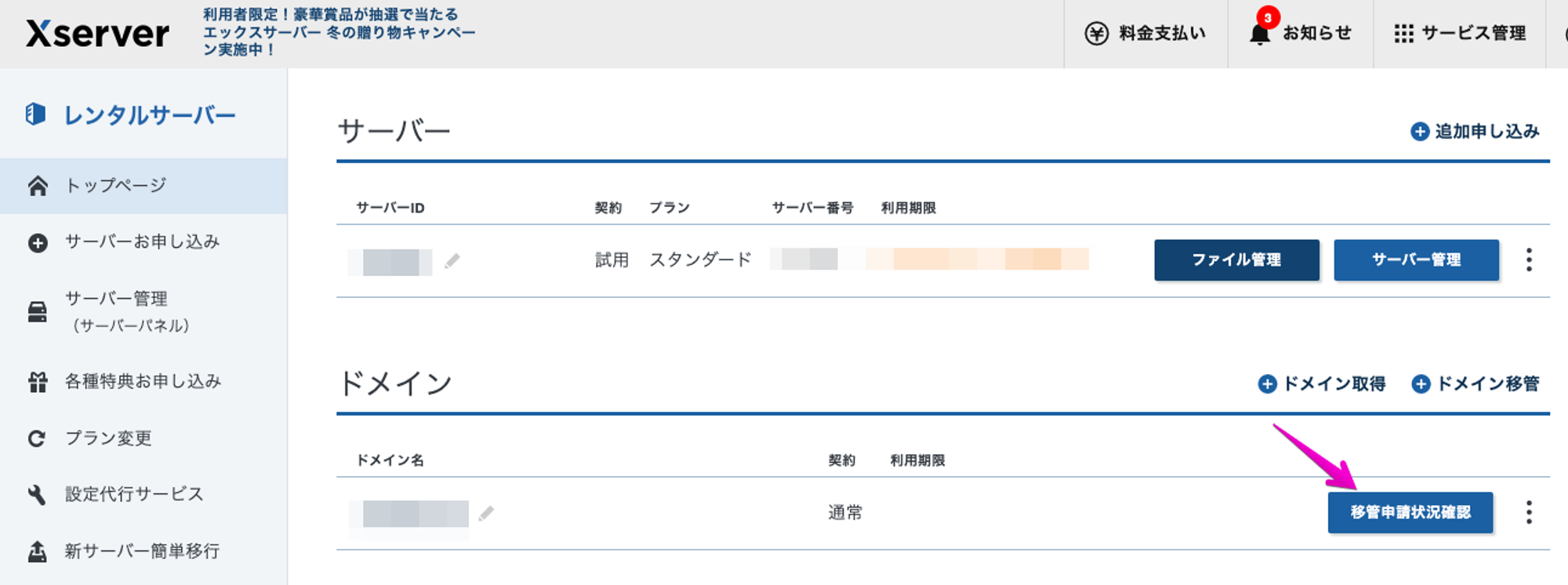
こんな感じ
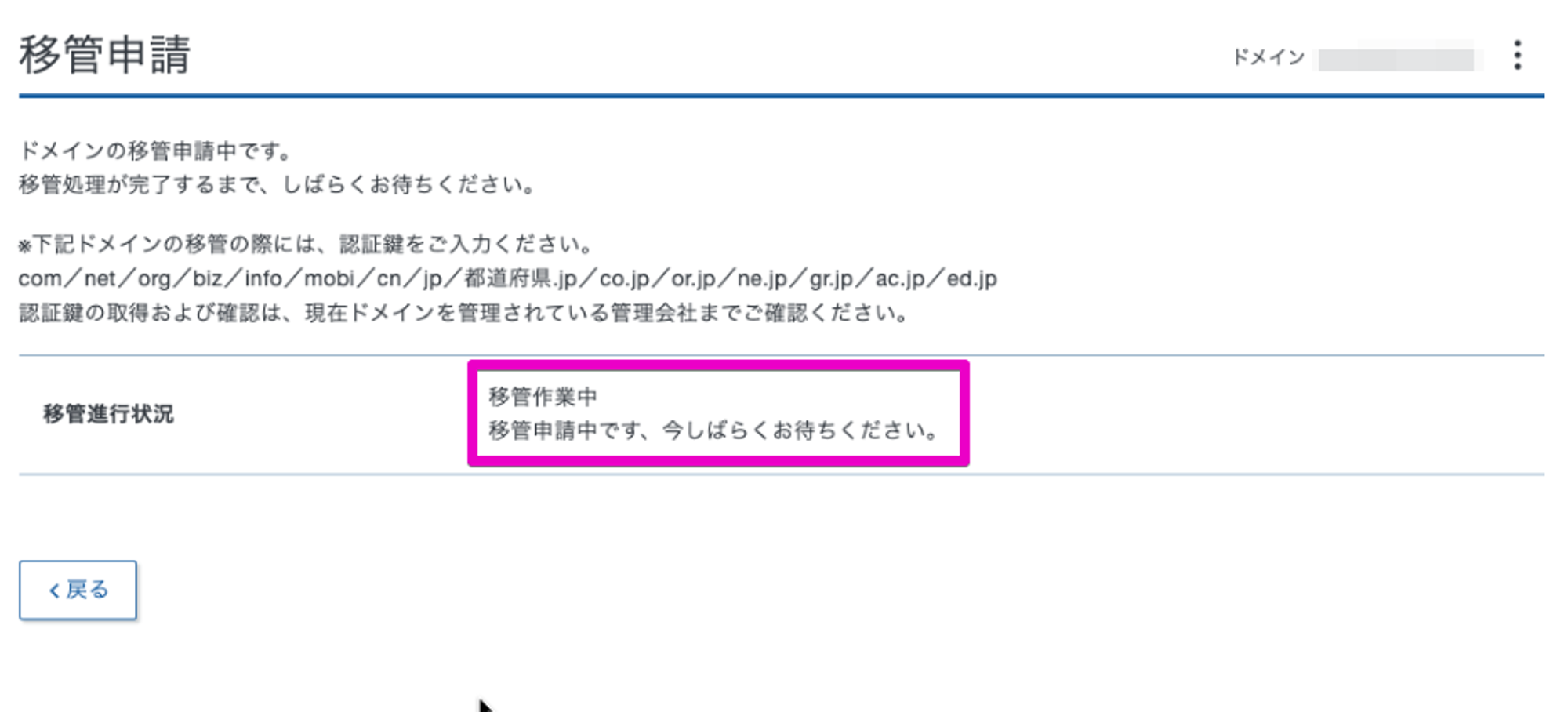
ドメイン移管の確認と完了
XServerでの入力が完了したら、移管の申請が出されます。しばらくすると、登録しているメールアドレスに確認のメールが送られてくるので、指示に従って確認を行います。
こんな確認メールが届きます。(移管完了ではないんです)
AWSでドメイン移管するって操作されたけど大丈夫??って確認です。
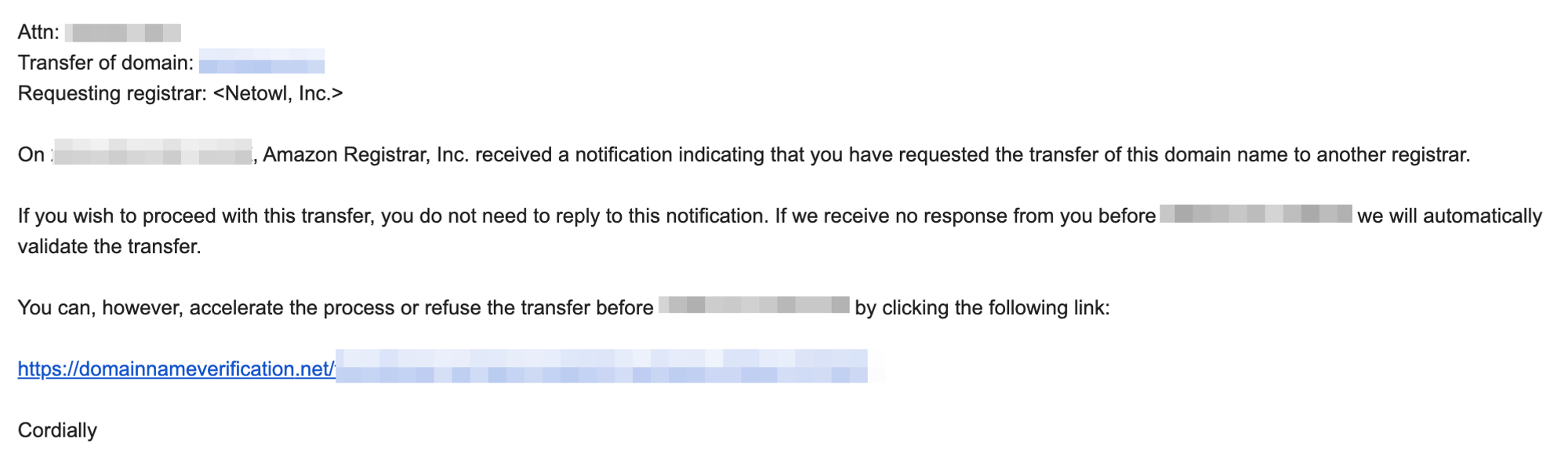
メールのURL部分をクリックすると、
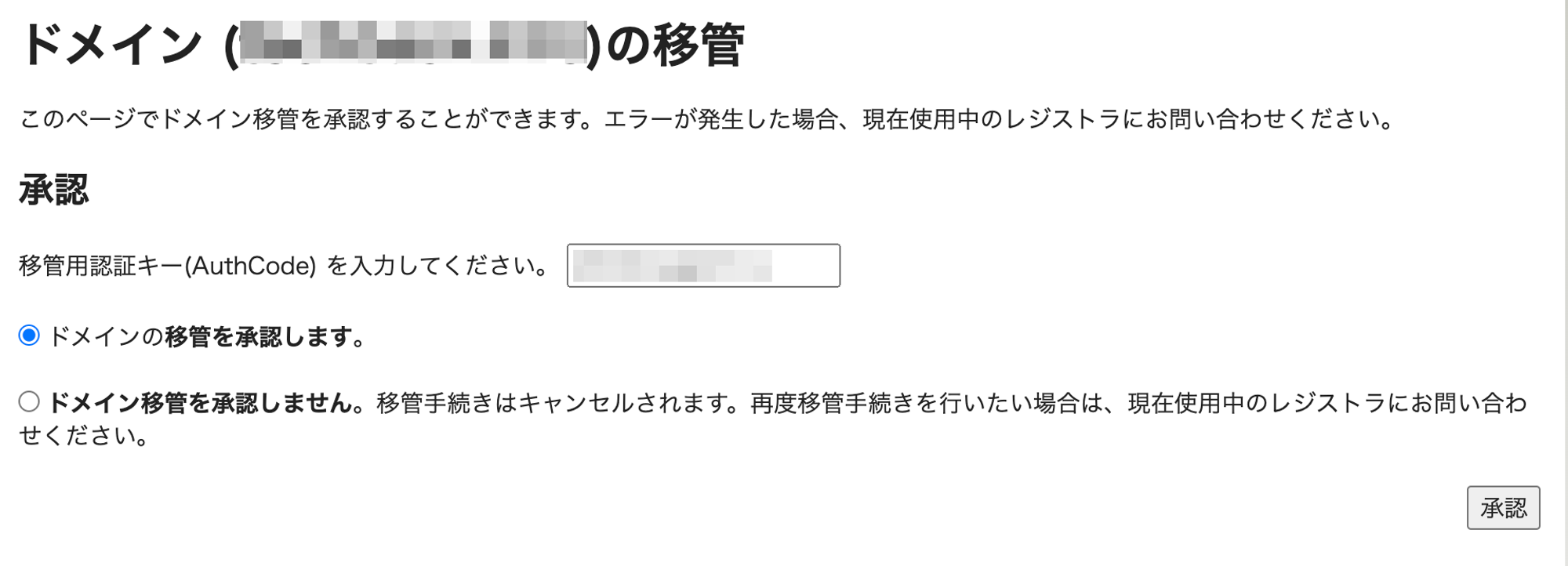
これで、晴れて移管処理が進みます。
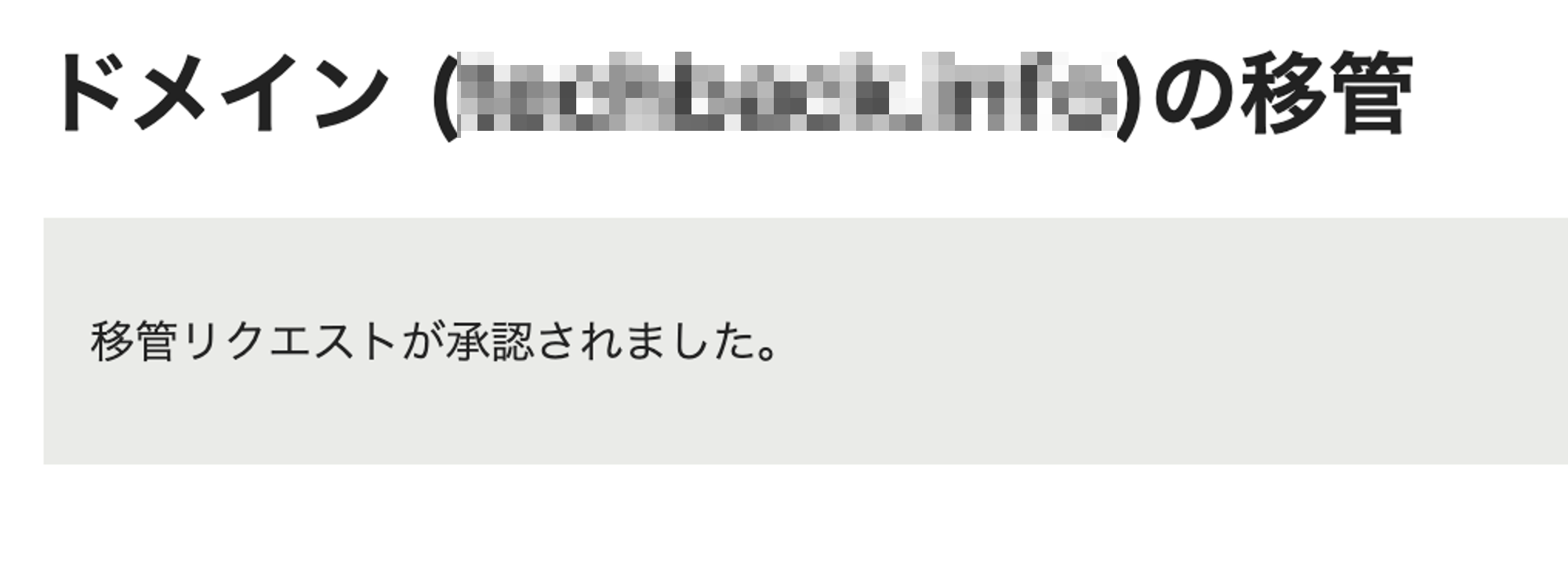
XServer側で、申請状況を確認すると

もう少し時間かかりますね。
私の場合は2〜3時間で完了しましたが、移管が完了したら下記に対象ドメインが表示されるはずです。